Word文档怎么翻译成英语? word英文翻译的三种方法
Word文档怎么翻译成英语?word文档想要快速翻译成英文,该怎么操作呢?下面我们就来看看word英文翻译的三种方法,详细请看下文介绍
Word怎么翻译成英语?在工作学习中,我们有时候出于沟通的原因,会需要将手里现有的中文Word文档翻译为英语。但是逐字逐句的去翻译、敲键盘的话效率实在是太低了。找个英文相当厉害的同事帮忙翻译?搭上人情不说,人工成本也比较大。有什么快速翻译的方法吗?今天小编就来分享几种快速翻译的方法。

方法一:复制翻译
打开Word文档,直接将Word文档里面的内容进行复制。
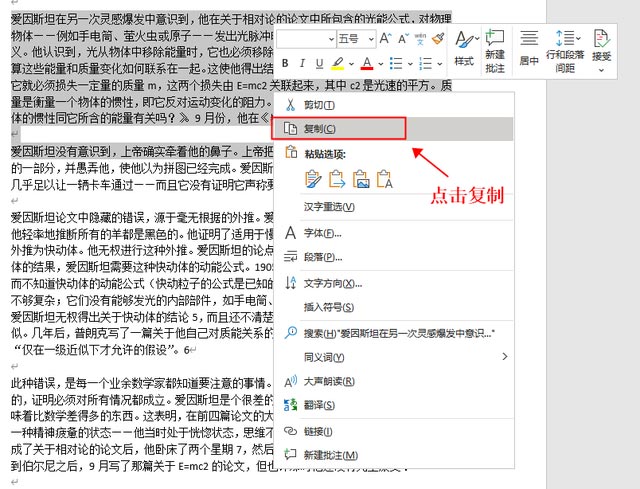
打开语言翻译器,将PDF文档里面的内容一键复制进文本框,在上方栏目中选择需要翻译的语种,之后点击【翻译】即可,尽管这种方式比较原始,但面对小范围的翻译还是相当实用。
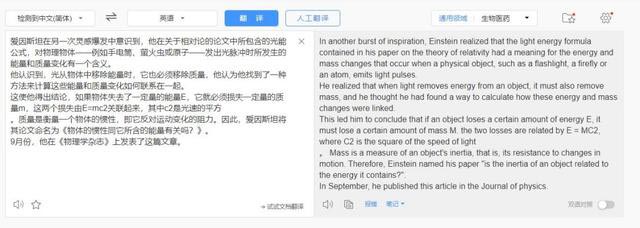
工具二:Microsoft Office
使用Office打开Word文件,先选中需要翻译的内容。点击上方的【审阅】后,再点击【翻译所选功能】。
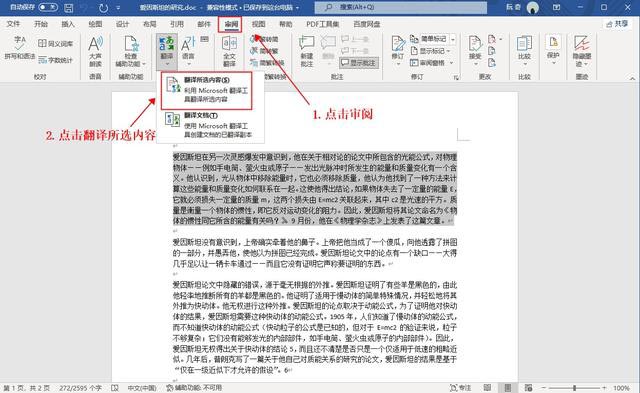
稍等片刻,便可在右侧获得翻译后的结果,最后复制粘贴即可。
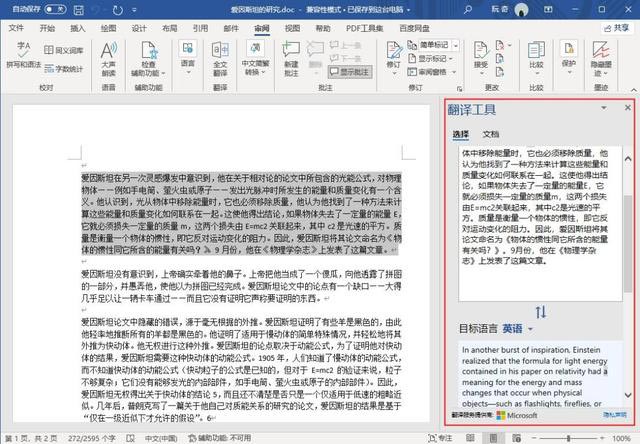
第三种方法:迅捷PDF转换器。
这款转换器真的很努力!不仅可以转换PDF文件,还自带翻译功能,可以针对办公文件进行翻译和导出。
首先,下载安装PDF转换器,打开之后点击最上方工具栏中右侧的【特色转换】,点击左边【特色功能】中的【Word翻译】。
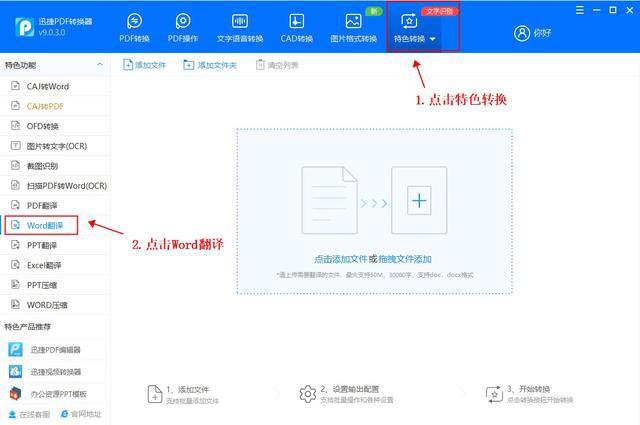
其次,在右侧工作区中选中点击添加文件或拖拽文件添加需要翻译的Word文档,点击打开,就可以把需要的文件添加进来.
选择好需要翻译的语种,确定转换后的文件目录,点击开始转换即可。
转换好之后,打开查看翻译后效果跟原文件进行对比。
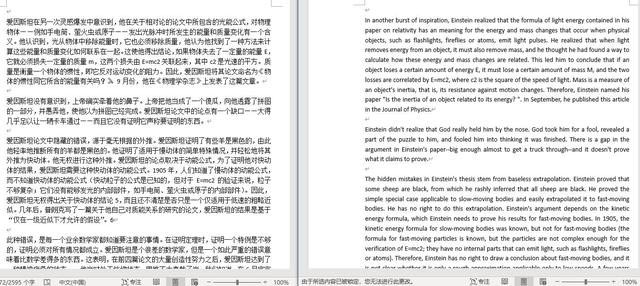
Word文档成功的被翻译成了英语,甚至连排版都没有乱掉。
以上就是今天给大家带来的把Word翻译为英语的三种方法,小伙伴们明白Word文件怎么翻译成英语了吗?不需要太多步骤,简单几步便可以翻译完成,是不是很简单呢?我们下期再见!
栏 目:office激活
下一篇:Word怎么设置段落公式和文字水平对齐 Word公式和文字水平对齐方法
本文标题:Word文档怎么翻译成英语? word英文翻译的三种方法
本文地址:https://fushidao.cc/wangzhanyunying/15051.html
您可能感兴趣的文章
- 08-11Office365和Office2021有何区别?Office365和2021的区别介绍
- 08-11office365和2016区别哪个好?office365和2016区别详细介绍
- 08-11怎么看office是永久还是试用?office激活状态查看方法教学
- 08-11Office产品密钥在哪里查找?买电脑送的office激活码查看方法
- 08-11Office要如何去卸载?卸载Office最干净的方法
- 08-11Office打开不显示内容怎么办?Office打开文件不显示解决教程
- 08-11Office365和Office2021有何区别?Office365和Office2021区别介绍
- 08-11Office怎么安装到d盘?Office默认安装在c盘怎么改到d盘
- 08-11Office怎么安装?电脑如何下载office办公软件安装教程
- 08-11Office怎么激活?四种方法免费永久激活Office


阅读排行
- 1Office365和Office2021有何区别?Office365和2021的区别介绍
- 2office365和2016区别哪个好?office365和2016区别详细介绍
- 3怎么看office是永久还是试用?office激活状态查看方法教学
- 4Office产品密钥在哪里查找?买电脑送的office激活码查看方法
- 5Office要如何去卸载?卸载Office最干净的方法
- 6Office打开不显示内容怎么办?Office打开文件不显示解决教程
- 7Office365和Office2021有何区别?Office365和Office2021
- 8Office怎么安装到d盘?Office默认安装在c盘怎么改到d盘
- 9Office怎么安装?电脑如何下载office办公软件安装教程
- 10Office怎么激活?四种方法免费永久激活Office
推荐教程
- 07-012025最新office2010永久激活码免费分享,附office 2010激活工具
- 11-30正版office2021永久激活密钥
- 11-25怎么激活office2019最新版?office 2019激活秘钥+激活工具推荐
- 11-22office怎么免费永久激活 office产品密钥永久激活码
- 11-25office2010 产品密钥 永久密钥最新分享
- 11-30全新 Office 2013 激活密钥 Office 2013 激活工具推荐
- 11-22Office2016激活密钥专业增强版(神Key)Office2016永久激活密钥[202
- 07-01怎么免费获取2025最新office2016专业增强版永久激活密钥/序列号
- 11-25正版 office 产品密钥 office 密钥 office2019 永久激活
- 11-22office2020破解版(附永久密钥) 免费完整版






